
Hangi PC ayarlarının oyun deneyiminizi iyileştireceğini ve hangilerinin zaman kaybı olduğunu bilmek zor. Makinenizden en iyi şekilde yararlanmanızı sağlayacak birkaç ayar aşağıda verilmiştir.
Evet, yılın en iyi PC oyunlarını oynamak için hazırsınz ve mümkün olduğunca teçhizatınızdan her türlü performansı elde etmek istiyorsunuz. Sonuçta, PC'lerin çok amaçlı makineler olduğunu biliyoruz, bu da sizinki, kutudan çıkar çıkmaz oyun oynamak için optimize edilmemiş olabileceği anlamına gelir. Ancak deneyiminizi gerçekten neyin iyileştireceğini ve neyin sadece zamanınızı boşa harcayacağını bilmek zor. İşte makinenizden en iyi şekilde yararlanmanızı sağlayacak birkaç ince ayar.
Arka Plandaki Uygulamaları kontrol edin
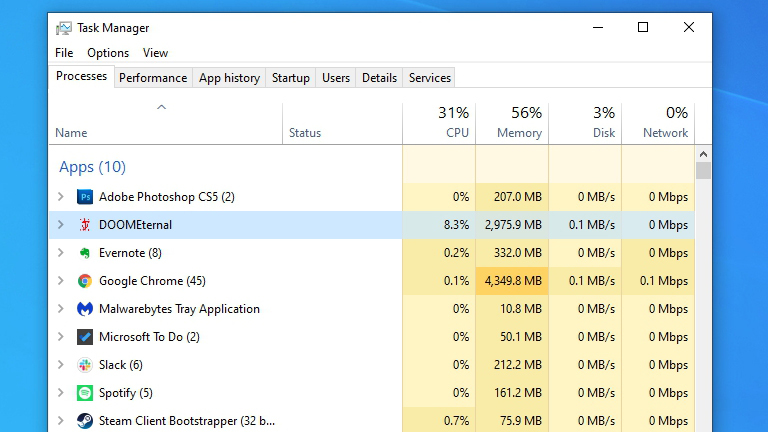
Arka planda donanıma aç programlarınız varsa, bunlar PC'nizin oyunlarda tam potansiyelini kullanmasını engelleyebilir - özellikle de sınırlı kaynaklara sahip daha düşük kaliteli bir PC'niz varsa. Genel olarak, bu arka plan programlarını kapatmak iyi bir fikirdir, ancak mucize beklemeyin.
Windows'un yerleşik Oyun Modu da buna yardımcı olmak için tasarlanmıştır. Sisteminizin daha fazlasını oynadığınız oyuna ayırır, böylece arka plan işlemleri değerli CPU gücünü çalamaz. Ayrıca, Windows Update'in yeni sürücüler yüklemesini veya güzel bir bonus olan yeniden başlatma bildirimleri göndermesini engeller. Oyun Modu, Windows 10'un mevcut sürümlerinde varsayılan olarak açıktır, ancak kontrol etmekten zarar gelmez - Ayarlar> Oyun> Oyun Modu'na gidin ve anahtarı Açık konumuna getirin. Bazı oyunlarda sorunlara neden olduğu bilindiğinden, kapatmayı da deneyebilirsiniz.
Bunun dışında, oyun oynamak için programları kapatmaya çok fazla güvenmeyin. Bunu yapmak için bulacağınız ipuçlarının çoğu güncelliğini yitirmiş veya doğrudan işe yaramazdır - belirsiz ince ayarlar için kayıt defterinde gezinmek yerine, dikkatinizi donanımınıza, sürücülerinize ve oyun içi ayarlarınıza odaklamanız daha iyi olur. (Bu arada oynarken sizi rahatsız etmemeleri için bildirimleri kapatın.)
Grafik Sürücülerinizi Güncelleyin
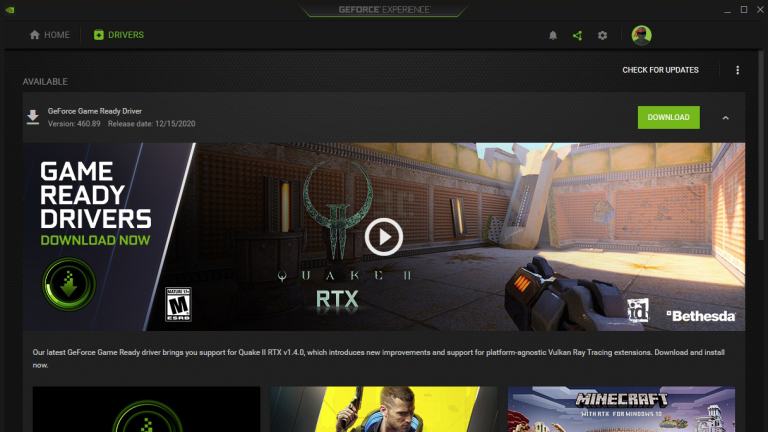
Genel olarak, sorun yaşamadığınız sürece donanımınızın sürücülerini güncellemek için elinizden geleni yapmanıza gerek yoktur. Ancak grafik kartınız bir istisnadır: Nvidia ve AMD gibi üreticiler düzenli olarak en son oyunlar için optimizasyonları içeren sürücü güncellemeleri yayınlar. Bu nedenle, üreticinin sürücülerini yüklemek ve bunları güncel tutmak, özellikle yeni oyunlarda size performansta ciddi bir artış sağlayabilir.
Görev çubuğunuzda Nvidia veya AMD sürücü simgesini zaten görebilirsiniz, ancak bu en son sürüme sahip olduğunuz anlamına gelmez. Nvidia, AMD veya Intel web sitesindeki indirme sayfalarına gidin, grafik kartı modelinizi girin ve en son sürücü paketini indirin.
Ethernet Üzerinden Bağlanın (veya Wi-Fi'nizi Geliştirin)

Çevrimiçi çok oyunculu oyunlar oynuyorsanız, internetinizden grafik donanımınızla olduğu kadar sorumlusunuz - hatta daha fazlası -. Oyununuz gecikiyorsa, takılıyorsa veya sürekli bağlantı kaybediyorsa, ağ bağlantınızı iyileştirmeniz gerekir.
En iyi hamleniz, eğer mümkünse, kablolu bir bağlantıdır: PC'nizi bir Ethernet kablosuyla doğrudan yönlendiricinize bağlayın. Bilgisayarınız yönlendiricinizin yanında değilse, başka bir yol bulun - evinizin duvarında merkezi bir konuma kablolu Ethernet jakları olabilir veya evinizdeki elektrik kabloları aracılığıyla ağ verilerini çalıştırmak için elektrik hattı adaptörlerini kullanabilirsiniz. Ethernet bir seçenek değilse, bunun yerine Wi-Fi'nizi iyileştirmek için ipuçlarımızı inceleyin. Düşük gecikme süresiyle yeterince güçlü bir bağlantı kurabilirseniz, yeterince iyi olabilir.
Fare Ayarlarınızı Yapın
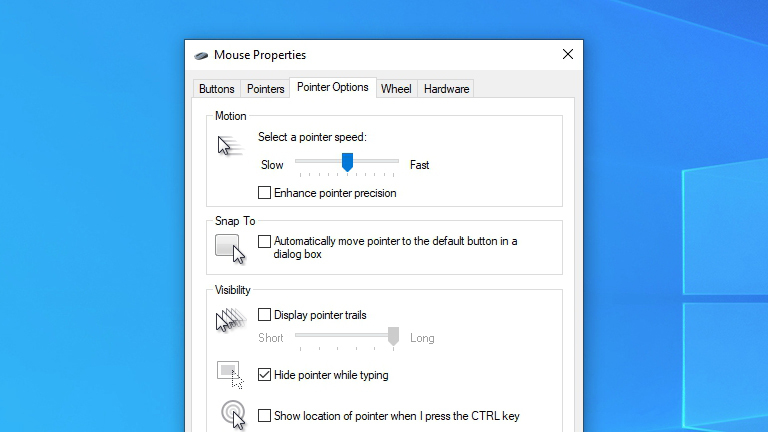
Muhtemelen farenizin ekranda nasıl hareket ettiğine alışmışsınızdır, ancak bazı ayarlar oyun oynamaktan çok masaüstü çalışması için tasarlanmıştır. Farenizin ayarlarına gireli uzun zaman olduysa, değiştirmek isteyebileceğiniz birkaç şey vardır.
Ayarlar> Cihazlar> Fare> Ek Fare Seçenekleri'nden, işaretçi hızının soldan varsayılan 6. çentiğe ayarlandığından ve İşaretçi Hassasiyetini Geliştir'in devre dışı bırakıldığından emin olun. Fare Hızlandırma olarak da adlandırılan İşaretçi Hassasiyeti, farenizi daha hızlı hareket ettirdiğinizde imlecinizi daha uzağa hareket ettirir. Bu, masaüstünde kullanışlı olabilir, ancak bu kas hafızasını oluşturmak, imlecinizin nereye ineceğini tahmin etmek ve her seferinde artı işaretlerinize düşman almak istediğiniz oyun oynamak için ideal değildir. (İzleme dörtgeni kullanıyorsanız veya çok fazla masa alanınız yoksa, bu sınırlamaları aşmanıza yardımcı olabilir, ancak çoğu oyuncu onu kapalı tutmayı tercih eder.)
Hareketlerinizin az ya da çok hassas olmasını istiyorsanız, hassasiyeti Windows yerine oyun içinde ayarlamak en iyisidir (oyununuz destekliyorsa). Ayarlanabilir DPI değerine sahip bir oyun fareniz varsa, bunu oyun içi hassasiyetle bağlantılı olarak, işleri gerçekten çevirmek için de ayarlayabilirsiniz. Fare hassasiyeti kişisel bir tercihtir ve denenecek birçok farklı yapılandırma vardır - bu nedenle farklı kombinasyonları test edin ve Oyun tarzınız için en iyi olanı görmek için diğer oyuncuların tavsiyelerini okuyun.
Ekran Seçeneklerinizi Ayarlayın
İnsanların fantezi bir oyun monitörüne para yatırdığını ancak aylar sonra aslında oyun özelliklerini kullanmadıklarını kaç kez gördüğümü söyleyemem. 144 Hz veya daha yüksek hızda çalışan yüksek yenileme hızına sahip bir monitörünüz varsa, daha akıcı bir oyun akışı görmeden önce Windows'ta bu yenileme oranını etkinleştirmeniz gerekir.
Ayarlar> Sistem> Ekran'a gidin, Gelişmiş Ekran Ayarları'nı seçin ve Yenileme Hızınızı olabildiğince yüksek ayarlayın. Ayrıca, hareket bulanıklığını azaltan Overdrive özelliği gibi monitörünüzün yerleşik oyun seçeneklerini de keşfetmek isteyeceksiniz. Özellikle güçlü bir grafik kartınız varsa, daha net görüntüler için grafik sürücüsü seçeneklerinizde süper örneklemeyi bile açabilirsiniz. Ayrıca ekranınız HDR'yi destekliyorsa, bunu da ayarlamak isteyeceksiniz.
Oyununuzun Grafiklerini İyileştirin
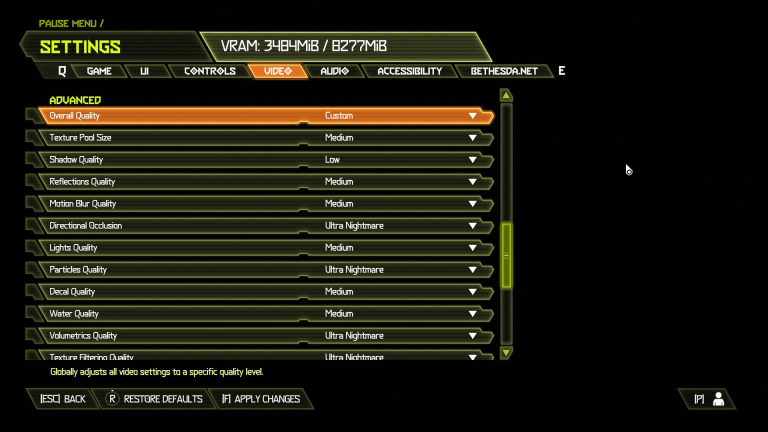
Son olarak, özellikle bir Windows ayarlaması olmasa da, grafik seçeneklerini doğru şekilde ayarlayarak oyunlarınızdan en iyi performansı elde edeceksiniz. Bazı oyunlar yapılandırmanızı otomatik olarak algılayabilir ve ayarlarını buna göre ayarlayabilir, ancak değilse, önceden yapılandırılmış Düşük, Orta ve Yüksek ayarlar sizi oyun sahasına sokmanıza yardımcı olabilir. Etrafa bakarsanız, çevrimiçi olarak belirli oyunlar için grafik ayarları kılavuzu bile bulabilirsiniz.
Bir Nvidia kartınız varsa, Nvidia'nın GeForce Deneyiminde yerleşik olarak bulunan oyun ayarları optimize edicisine bakın - donanımınız ve zevkleriniz için otomatik olarak doğru ayarları seçerek daha iyi performans ve daha iyi grafikler arasında seçim yapmanızı sağlar. Daha düşük kaliteli bir bilgisayardaysanız, konfigürasyon dosyalarını incelemek için zamanınız olması koşuluyla, onları daha oynanabilir hale getirmek için üst düzey oyunları hackleyebilirsiniz.
Her şey başarısız olursa, donanımınızı yükseltmenin zamanı gelmiş olabilir - Bazen hiçbir ince ayar, güçlü bir PC yükseltmesine karşı gelemez.
Yazarın Diğer Yazıları
- Bilgisayar Yanıt Vermiyor mu? Mac'te Uygulamalardan Çıkmaya Nasıl Zorlanır?
- Web'de Anında İlet Bildirimleri Nasıl Devre Dışı Bırakılır?
- Spotify Premium Nasıl İptal Edilir (ve Ücretsiz Bir Hesap Silinir)
- En İyi TV Ekranı Boyutu Nasıl Seçilir?
- Windows 11'de Bluetooth cihazlarını hızlı bir şekilde bağlamanın 3 yolu
 Ramazan Eksik
Ramazan Eksik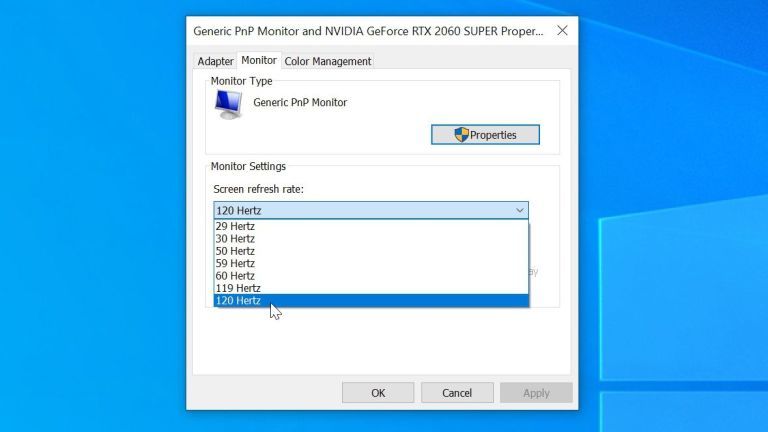



Yorumlar
Bu içerik ile ilgili hiç yorum yazılmamış. İlk yorum yapan sen ol.
Yorum Yazın